Erstellen Sie eine FlashInfo-Zap in Zapier
Überblick
Zapier verwendet Zaps, um Apps und Dienste miteinander zu verbinden.
Jeder Zap enthält einen Trigger-Schritt und mindestens einen Aktions-Schritt.
Ein Trigger ist ein Ereignis, das einen Zap startet.
Eine Aktion ist ein Ereignis, das der Zap ausführt. Wenn Sie einen Zap einschalten und ein Trigger-Ereignis stattfindet, erledigt Zapier automatisch die zugehörigen Aktions-Schritte für Sie.
FlashInfo ist in alle von Zapier unterstützten Apps integrierbar, darunter Slack, Google Sheets, Typeform, Pipedrive, Zoho CRM und andere.
Das bedeutet, dass Sie sich mit wichtigen Webanwendungen in Ihrem Workflow verbinden und Daten zwischen ihnen synchronisieren können.
Lesen Sie die folgenden Abschnitte, um mehr darüber zu erfahren, wie Sie Zaps für Ihr FlashInfo-Konto erstellen.
Erstellen Sie Zaps für Ihr FlashInfo-Konto
Melden Sie sich bei Zapier an und klicken Sie auf der linken Seite des Bildschirms auf "Zap erstellen".
.png?width=688&height=188&name=i1%20(1).png)
Geben Sie den Namen der App für den Trigger in die Suchleiste ein. Klicken Sie dann auf die App, die im Dropdown-Menü erscheint.
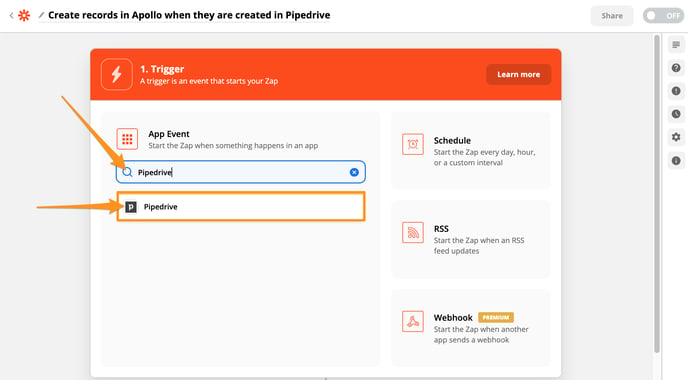
- Verwenden Sie das Dropdown-Menü "Trigger-Ereignis", um den Trigger auszuwählen, den Sie verwenden möchten. Klicken Sie dann auf "Weiter".
- Und zuletzt, wenn Sie Ihr Konto noch nicht mit Zapier verbunden haben, klicken Sie auf das Dropdown-Menü "Konto auswählen" und dann auf "+ Neues Konto verbinden".
- Zapier fordert Sie auf, sich in Ihrem Konto anzumelden. Geben Sie Ihre Anmeldeinformationen ein und klicken Sie auf "Anmelden".
- Nachdem Sie sich angemeldet haben, klicken Sie auf "Weiter".
- Um die Einrichtung abzuschließen und sicherzustellen, dass der Trigger funktioniert, sollten Sie einen Test durchführen. Klicken Sie dazu auf "Trigger testen".
- Wenn Zapier Ihnen mitteilt, dass der Test erfolgreich war, klicken Sie auf "Weiter".
Automatisierte ZAP-Vorlage
FlashInfo hat auch viele ZAP-Vorlagen für Sie erstellt.

Klicken Sie einfach darauf und verwenden Sie es.
Dieser Wissensdatenbankartikel wurde maschinell übersetzt. Für eine verbesserte Benutzererfahrung lesen Sie bitte die englische Version.